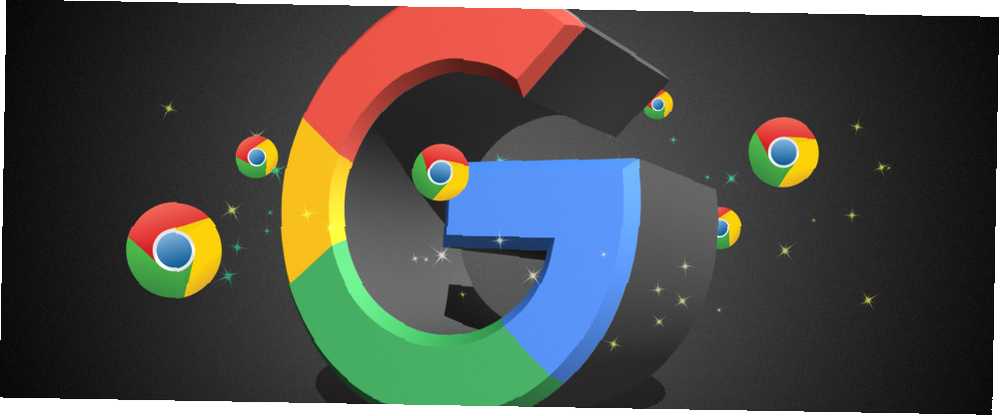
Michael Cain
0
2559
585
Ako koristite Google Chrome, vjerovatno je da je to jedan od najvažnijih programa na vašem računalu. U preglednicima radimo više nego ikad, što znači da su problemi sa stabilnošću veliki problem.
U tu svrhu, Google je predstavio novu značajku u Chromeu na Windows-u. Ovo će provjeriti na vaše računalo softver koji može uzrokovati probleme sa stabilnošću u Chromeu i pomoći vam da ga uklonite. Evo kako pogledajte.
Kako provjeriti Google Chrome na sukobe softvera

- Otvorite Chrome i krenite prema Izbornik> Postavke.
- Pomaknite se prema dnu i kliknite Napredna.
- Sve do dna sljedeće stranice vidjet ćete opciju s naslovom Ažurirajte ili uklonite nekompatibilne programe. Odaberite ovo. Ako ga ne vidite, nemate instaliranu nijednu od ovih aplikacija.
- Vidjet ćete bilo koji softver koji Chrome označava nespojivim.
- Klik Ukloniti, i Chrome će otvoriti Aplikacije odjeljak Windows 10's postavke aplikaciju sa promptom za deinstaliranje dotičnog softvera.
Ipak, nemojte odmah deinstalirati softver koji vidite ovdje. Odvojite minutu i razmislite jesu li aplikacije korisne ili ne.
Chrome prijavljuje sve aplikacije koje koriste ubrizgavanje koda da bi izmijenile njegovo ponašanje jer ima veću vjerojatnost da će se preglednik rušiti. Injekcija koda može biti u neugodne ili korisne svrhe.
Na primjer, možete vidjeti kako se Malwarebytes Premium prikazuje na Chromeovoj crnoj listi ovdje. Budući da MB Premium ima mnoštvo sigurnosnih pogodnosti. 5 razloga za nadogradnju na Malwarebytes Premium: Da, vrijedi to 5 razloga za nadogradnju na Malwarebytes Premium: Da, to vrijedi Iako je besplatna verzija Malwarebytesa sjajna, premijska verzija ima gomilu korisne i vrijedne značajke. , Neću je ukloniti samo zato što Chrome možda ima problem s tim.
Međutim, trebali biste ukloniti ovdje nepoznati ili opasni softver. Dok to radite, trebali biste ukloniti i loša Chrome proširenja.
Ako nemate pad sustava Chrome 10 dosadnih problema s Chromeom i kako ih riješiti 10 dosadnih problema s Chromeom i kako ih riješiti Ako imate problema sa Chromeom, došli ste na pravo mjesto. U ovom ćemo članku pogledati neke od najčešćih nedostataka i dati smjernice kako ih ispraviti. , ne morate još ništa poduzeti. Ali ako imate loše performanse, pokušajte ažurirati bilo koji softver koji Chrome sadrži na ovoj stranici. Ako je ažuriranja ne popravljaju, možda ćete htjeti ukloniti taj alat ako nije bitan za vaš tijek rada ili prebaciti se na drugi preglednik.











